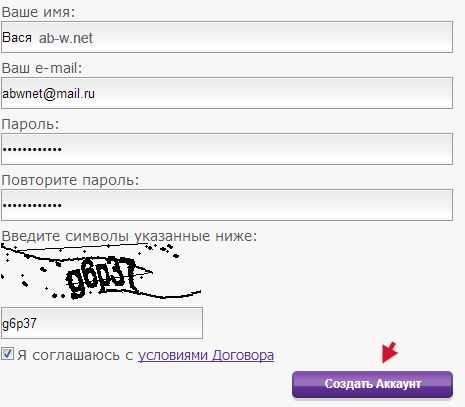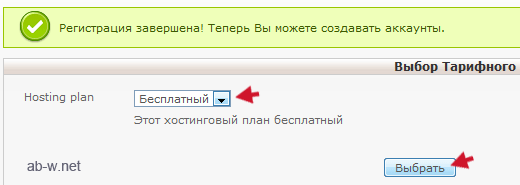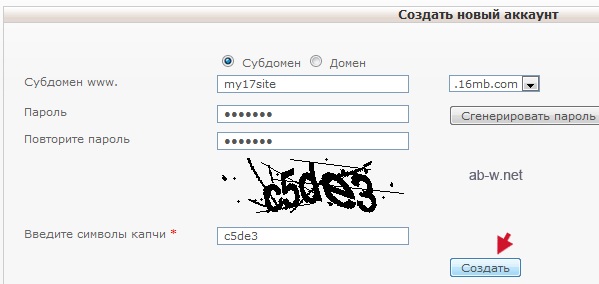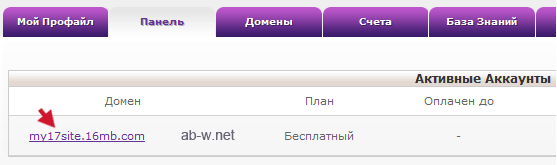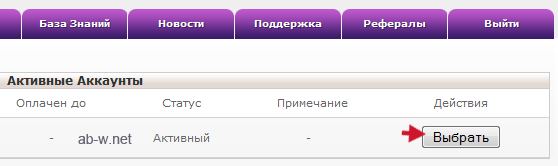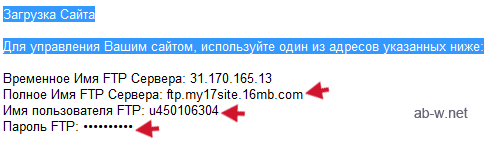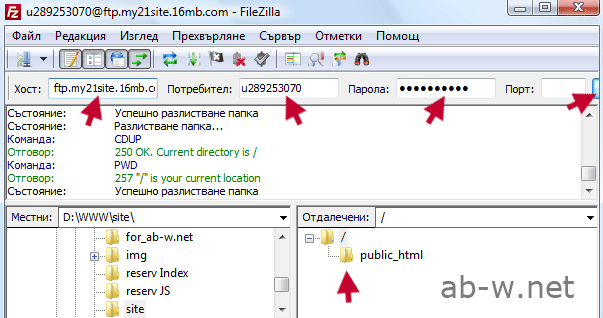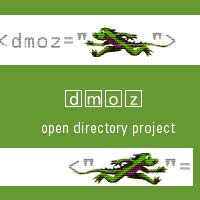| Главная » Статьи » Раскрутка сайта |
- Название:
- Размещение сайта в интернете
- Добавил:
- Гость
- Категория:
- Раскрутка сайта
- Дата добавления:
- 20.10.2013
- Рейтинг:
- 5.0
Размещение сайта в интернете Вы создали сайт и теперь вам нетерпится разместить его в интернете? Коротко процедуру размещения сайта в сети можно описать так: все файлы, то есть web-страницы загружаются с помощью специальной программы (например, FileZilla) на сервер хостинг-провайдера, компании, предоставляющей место для вашего ресурса в интернете... Существует два способа размещения сайта в интернете: бесплатный и платный. Как разместить сайт в интернете на бесплатном хостинге
Что такое бесплатный хостинг Бесплатный хостинг позволяет бесплатно выбрать доменное имя третьего уровня для своего сайта и выложить сайт в интернет. Бесплатный хостинг предполагает размещение на сайте рекламы со стороны хостинг-провайдера, которая «немного» искажает дизайн вашего сайта да и возможности у бесплатного варианта ограничены. Вы никогда не будете иметь большую посещаемость ресурса, расположенного на бесплатном хостинге, отсюда следует и невозможность заработать на таком сайте, если, конечно, вы ставите перед собой такую цель. Что такое доменное имя сайта Доменное имя сайта — это имя, которое вы указываете в поисковой строке браузера, например, www.my1site.ru или my1site.ru. Доменным именем первого уровня в данной записи является окончание .ru, второй уровень — это предыдущее название web-сайта: my1site. Доменное имя третьего уровня, которое предлагет бесплатный хостинг может выглядеть, к примеру, так: photo.my1site.ru или mypage.my1site.ru. Третьим уровнем доменного имени в данном случае является имя, которое предшествует my1site.ru Что такое платный хостинг Платный хостинг дает возможность выбора доменного имени первого и второго уровня, которые в совокупности стоят 4-12 у.е. в год, но есть варианты и подороже. Платный хостинг — это, когда вы платите 3-4 у.е. в месяц за место для своего web-сайта в сети интернет, но при этом являетесь полноправным хозяином своего ресурса, то есть никто не станет завешивать ваш сайт рекламой, пренебрегая дизайном.Размещение сайта в интернете на бесплатном хостинге 1. Первое, что нужно сделать — это скачать бесплатно менеджер по загрузке файлов
FileZilla 2. На сегодняшний день существует множество хостинг-провайдеров, предоставляющих бесплатные услуги. Предположим, мы остановились на hostinger.ru... Жмем Заказать сейчас! 3. Вводим данные и создаем аккаунт:
4. Теперь нужно проверить почту и пройти по ссылке, чтобы подтвердить регистрацию. Мне на почту пришло два письма. В одном была ссылка, по которой я прошел. 5. Открылась страница, где я выбрал бесплатный тарифный план для сайта: 6. Дальше я ввел произвольный Субдомен, Пароль, нажал Создать:
7. Появится уведомление о сроке создания аккаунта, но работать он начнет через 3-5 минут. Жмем Просмотреть результат: Кстати, на почту пришло еще одно письмо с различными данными для различных целей. Чуть ниже мы воспользуемся этими данными. В письме находим ссылку на панель управления, кликаем по ней и оказываемся в панели администратора сайта. 8. В открывшемся Профайле в самом верху жмем на Панель и переходим на страницу аккаунтов.
Кликнув по субдомену (смотрите иллюстрацию выше), мы увидим страницу с сообщением: Сообщение говорит о том, что сайт был успешно установлен на сервер хостинга. Теперь нужно из корневой директории удалить файл default.php, который именно сейчас отображается и, используя FTP-клиент, например, FileZilla, загрузить файлы нашего будущего сайта на хостинг, в ту же самую корневую папку public_html. Ниже мы этим непосредственно и займемся. Кликнув по Выбрать (смотрите 8-й шаг), мы окажемся в панели управления сайтом (Cpanel): Приступим к размещению сайта в интернете на бесплатном хостинге с помощью FileZilla! Но! Сначала открываем последнее письмо, что пришло на почту и находим строчки: Итак, мы имеем на моем примере: а) полное имя FTP Сервера или Хост → [ftp.my17site.16mb.com] b) имя пользователя или потребителя FTP (логин) → [u450106304] c) пароль FTP (тот, что мы вводили в 6-м шаге) → [конфиденциальная информация] Внимание! Я не стал обновлять картинку ниже. На ней показаны имя FTP и пользателя с моего ранее размещенного в интернете сайта my21site.16mb.com, но вы используете свои данные. Запускаем FileZilla, вводим данные, подключаемся к хостингу (кнопка вверху справа):
public_html – корневая папка, что на хостинге. Здесь хранятся все папки и файлы сайта. В поле Хост введите ftp...........16mb.com, где вместо точек — ваше доменное имя третьего уровня. В поле Потребитель и Пароль введите, соответственно, логин и пороль, которые вы получили по электронной почте при регистрации аккаунта. После заполнения полей, жмете кнопку Соединение, обозначенную стрелкой в правом верхнем углу изображения. Названия полей и кнопок могут отличаться в зависимости от языка программы. Далее двойным щелчком левой кнопки мыши откройте корневую папку сайта public_html, что на хостинге. Если вы собрались разместить в сети интернет сайт работающий на CMS, прочитайте это! Найдите на своем компьютере нужные файлы, то есть index.html, другие страницы, файлы с расширением .css, если используете Каскадные таблицы стилей, изображения или всего только лишь один index.html (смотрите как его создать). Перетащите все файлы или файл в открытую корневую (основную) папку сайта public_html, удерживая левую кнопку мыши: Удалите default.php, который размещен на бесплатном хостинге, в корневой папке сайта. В результате мы имеем свой сайт в сети интернет: www.my21site.16mb.com Выложив в интернет свой первый index.html, вы открыли для себя новую страницу в прямом и в переносном смысле. Уроки HTML и уроки CSS позволят вам углубиться в изучение сайтостроения. FileZilla позволяет разместить сайт в интернете на платном и на бесплатном хостинге. FileZilla — лучшая программа для размещения сайта в интернете на платном хостинге. | |
| Просмотров: 1550 | Теги: | Рейтинг: 5.0/1 |
| Всего комментариев: 0 | |
| Шаблоны для Ucoz | |
| Ucoz [22] |
| Серфинг [1] |
| Накрутка [0] |
| Вебмастеру [2] |
| Черный список [1] |
| Раскрутка сайта [32] |
| Программы, софт [1] |
| Монетизация сайта [1] |
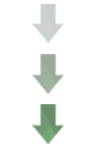
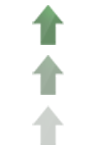
 Игровые Шаблоны
Игровые Шаблоны КС шаблоны
КС шаблоны МайнКрафт
МайнКрафт Абстракция
Абстракция Софт
Софт
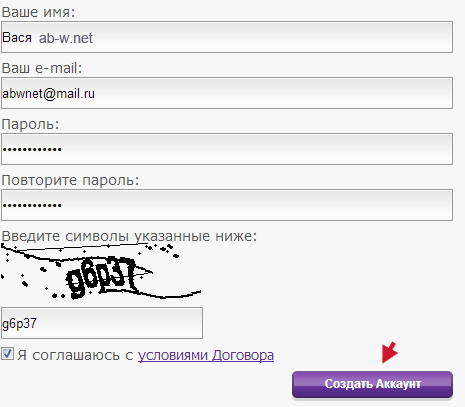
 и установить его на своем компьютере — на рабочем столе появится характерная иконка.
и установить его на своем компьютере — на рабочем столе появится характерная иконка.